Obstaja na stotine pretvornikov datotek, s katerimi lahko pretvorite katero koli datoteko iz ene oblike v drugo. Če želite na primer pretvoriti zvočne datoteke, pojdite na Format Factory. Če želite pretvoriti video datoteke v animirani GIF, poskusite Premakni v GIF. Če pa natančno preverite ta orodja, lahko najdete pomanjkljivost. Ne morejo pretvoriti več datotek v različne formate hkrati.
Recimo, da morate pretvoriti nekaj slik iz .png v .jpg, nekaj besedilnih datotek v .docx, nekaj .docx datoteko .pdf. Namesto da bi uporabili pretvornik slik in pretvornik dokumentov enega za drugim, se lahko preprosto odpravite na CloudConvert, kar vam bo omogočilo, da izvedete vse te pretvorbe hkrati. Pretvori lahko skoraj katero koli obliko datoteke v katero koli drugo obliko datoteke.
CloudConvert je spletno orodje, ki je na voljo tudi kot razširitev za Chrome. S pomočjo tega brezplačnega orodja lahko enostavno pretvorite več datotek iz ene oblike v katero koli drugo obliko. Najlepše je to, da je mogoče pretvorjene datoteke shraniti v različno shrambo v oblaku, vključno z Dropboxom, Google Drive itd. Poleg tega lahko svoje pretvorjene datoteke delite tudi s prijatelji s pomočjo kode QR.
Pregled CloudConvert
To je zelo enostavno za uporabo CloudConvert. Najprej pojdite na spletno mesto CloudConvert in odprite datoteke. Izbirate lahko med različnimi formati, kot je .png, .txt, .docx, .pdf ali karkoli za pretvorbo.
V drugem koraku morate izbrati formate, v katere želite pretvoriti datoteke. Izberete lahko katero koli podprto obliko.

Po izbiri imate na voljo štiri možnosti za shranjevanje pretvorjene datoteke.
- Po pretvorbi pošljite datoteke na svoj e-poštni ID
- Ko bo končan, vas bomo obvestili
- Datoteke shranite v CloudConvert
- Shranite datoteke v različno shrambo v oblaku i.e. Dropbox, Google Drive, OneDrive, Box.mreža
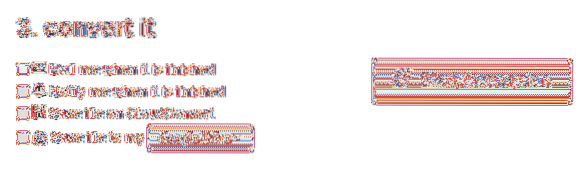
Pretvorite katero koli datoteko v različne formate hkrati
Po tem kliknite Začni pretvorbo gumb. Po zaključku lahko dobite možnosti po izbiri. Na primer, če ste izbrali Obvesti me, ko bo končan, dobil boš Prenesi na zaslonu.
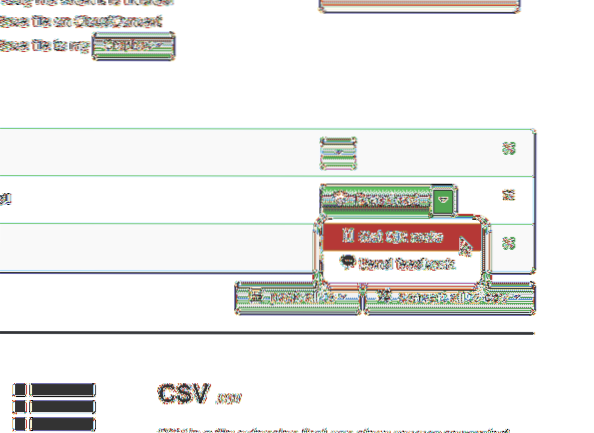
Samo tako, če ste izbrali Datoteko shranite v Dropbox / Google Drive / OneDrive itd. ničesar vam ne bo treba storiti. Datoteke bodo samodejno shranjene v vaš račun.
Pretvorite lahko več kot 200 vrst datotek, vključno z arhivi, zvokom, cadom, dokumentom, e-knjigo, pisavo, sliko, predstavitvijo, preglednico, vektorjem, videom itd. Če želite, si lahko ogledate CloudConvert tukaj.
Zamzar je drugo spletno orodje za pretvorbo datotek. Nekateri drugi uporabni pretvorniki datotek so Icecream PDF Converter, Miro Video Converter, CUDA Video Converter itd.

 Phenquestions
Phenquestions


